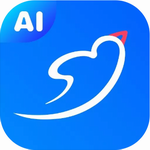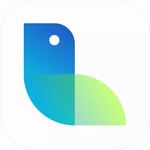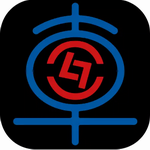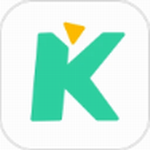在日常使用UC浏览器时,很多用户会注册多个账号来区分工作与生活场景,或者管理不同的收藏夹与浏览设置。当需要在设备上切换不同账户时,掌握正确的操作流程至关重要。账户切换不仅能保障个人数据独立存储,还能实现书签、历史记录和扩展设置的精准同步,避免信息混杂带来的困扰。下面将详细介绍UC浏览器移动端的账户切换全流程。
准备工作
开始切换前,请确保已下载最新版UC浏览器APP。旧版本界面布局可能存在差异,影响操作路径。同时确认新账户的登录凭证(手机号或第三方平台授权信息)处于可用状态,避免切换过程中断。
图文详解切换步骤
第一步:进入个人中心
启动手机UC浏览器后,将视线聚焦于界面右下角。此处设计有橙色调的"我的"功能入口图标,轻触该图标进入个人中心页面。在顶部用户信息展示区,可见当前登录账户的头像及昵称。
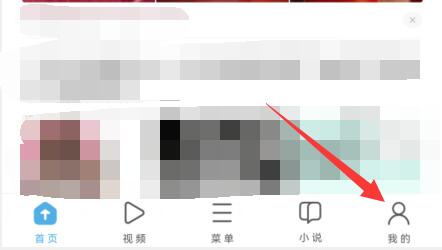
第二步:启动账户管理
点击左上角圆形头像区域(注意不是昵称文字),系统将跳转至账户详情页。此时注意右上角由三个点组成的菜单符号,点击后会展开功能选项列表。在"消息设置"与"帮助反馈"之间的位置,可见醒目的"退出登录"命令按钮。
第三步:确认登出操作
选择退出登录后,浏览器会弹出蓝色背景的二次确认框。提示语明确告知"退出后将停止同步数据",此时需点击确认按钮完成登出。若开启过指纹验证功能,此步骤可能需进行生物识别验证。
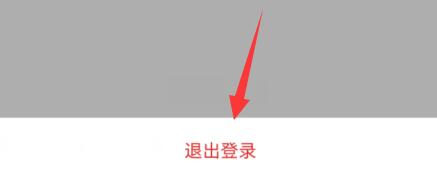
第四步:启动新账户登录
成功退出后界面自动刷新,原头像位置变为灰色默认图标,并出现红色"立即登录"按钮。点击该按钮进入认证页面,此时不要直接输入密码,先观察顶部是否有"切换账户"文字链,可直接触发账户切换流程。
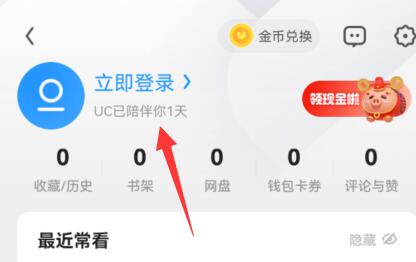
第五步:完成新账户绑定
在登录界面输入新账户的手机号码或选择微信/QQ授权登录。首次登录需完成短信验证码校验,历史账户则直接输入密码。登录成功后,浏览器将自动同步该账户关联的收藏夹、夜间模式设置及广告拦截规则等个性化配置。
注意事项
频繁切换账户时需注意:未主动同步的本地书签不会自动上传至云端,建议在退出前手动触发同步(通过"我的→云同步")。当提示"账户异常锁定"时,往往因短时间内多次切换触发安全机制,等待15分钟即可恢复。部分企业定制版浏览器可能隐藏退出选项,此时需清除应用数据重新登录。
通过上述五步操作,即可在不同UC浏览器账户间自由切换。该功能对共享设备用户尤为重要,能有效隔离家庭成员或同事间的浏览数据。最新版本还新增了多账户快速切换入口,在侧边栏添加了账户切换快捷按钮,大幅提升操作效率。定期维护账户体系,可确保个人数据安全与浏览体验的连贯性。